Cómo configurar llamadas WiFi en iOS y Android para siempre tener cobertura
- 1 Días, 12 Horas, 37 Minutos
- Infobae.com
- Internacional
Cómo configurar llamadas WiFi en iOS y Android para siempre tener cobertura

Esta función también reduce el consumo de batería al evitar la conexión constante con la red celular 
La expansión de las llamadas WiFi ha transformado las comunicaciones, ofreciendo una solución para mejorar la conectividad en áreas donde la señal de telefonía móvil es limitada o inexistente. Por lo que es clave aprender a configurarla si sabemos que vamos a estar en zonas sin cobertura.
Este es un proceso que se puede hacer tanto en Android como en iPhone, aunque hay ciertas limitaciones y aspectos a tener en cuenta para que funcione de buena manera.
Cómo configurar llamadas WiFi en iPhone
La activación de llamadas WiFi en dispositivos iOS es un proceso sencillo que puede llevarse a cabo en pocos pasos. Para empezar a disfrutar de esta tecnología en un iPhone, sigue estas instrucciones:

- Accede a la aplicación Ajustes en tu iPhone.
- Navega hacia abajo hasta encontrar la opción Teléfono y haz clic en ella.
- Si tu dispositivo es compatible con esta función, verás la opción Llamadas por WiFi.
- Entra en Llamadas por WiFi y activa el servicio tocando el botón correspondiente, que cambiará de gris a verde al ser activado.
Es importante destacar que, una vez activada la opción, el sistema operativo iOS determina automáticamente cuándo es más adecuado usar esta función en lugar de la conexión móvil, optimizando así la calidad de la llamada.
Además, si posees dispositivos adicionales de Apple, como un iPad, Mac o Apple Watch conectados a tu iPhone, también podrás realizar llamadas desde estos dispositivos utilizando la red WiFi.
Configuración de llamadas WiFi en Android
Para los usuarios de Android, el procedimiento para activar las llamadas WiFi puede variar dependiendo del fabricante y modelo del dispositivo, pero en general sigue un flujo similar. Aquí tienes una guía estándar para habilitar esta función:

- Abre la aplicación de Ajustes en tu dispositivo Android.
- Localiza y selecciona la opción Redes e Internet.
- Dentro de este menú, busca Llamadas y SMS y elige tu SIM principal.
- Aquí deberías ver la opción Llamadas por WiFi, que puedes activar directamente.
En dispositivos Samsung Galaxy, el camino puede ser un poco diferente. Puedes abrir la aplicación Teléfono, acceder al menú de más opciones en la esquina superior derecha, y dentro de Ajustes activar Llamadas Wi-Fi. También existe un botón directamente en los ajustes rápidos del teléfono, accesible deslizando desde la parte superior de la pantalla.
Por qué son útiles las llamadas con WiFi
En primer lugar, ofrecen una solución viable para quienes se encuentran en zonas donde la señal móvil es deficiente. Esta tecnología utiliza la infraestructura del WiFi doméstico o de oficinas para establecer comunicaciones, eliminando así la dependencia de la señal de las torres del operador.
Como resultado, los usuarios pueden experimentar una conectividad de calidad mejorada, con menos interrupciones y una mejor claridad en las llamadas.

Otra ventaja destaca en el ahorro energético: al no requerir una conexión constante con las torres de celular, los dispositivos móviles pueden reducir el consumo de batería al usar menos recursos para mantener la comunicación. Además, esta tecnología no implica costos adicionales, ya que el consumo de datos no se aplica a las conversaciones realizadas mediante la red WiFi.
Cuáles son las limitaciones de las llamadas WiFi
A pesar de sus múltiples ventajas, las llamadas WiFi no están exentas de limitaciones. Es crucial que tanto el dispositivo como el proveedor de servicios móviles sean compatibles con esta tecnología.
Aunque la mayoría de los teléfonos actuales y los principales operadores ofrecen soporte para llamadas WiFi, es fundamental verificar la compatibilidad antes de intentar activarlas.
Adicionalmente, las llamadas WiFi pueden presentar limitaciones al contactar servicios de emergencia. Si bien es posible usar esta función para llamadas a servicios como el 911, la ubicación enviada automáticamente podría no ser tan precisa como cuando se utiliza una red celular tradicional.
Por lo tanto, es aconsejable ser consciente de estas limitaciones y considerar alternativas en situaciones de emergencia.
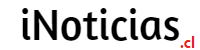

0 Comentarios